Как скопировать текст с помощью клавиатуры
При работе на ПК часто возникает потребность скопировать текст с помощью клавиатуры и переместить его из одного источника в другой. Данная операция осуществляется через контекстное меню и с применением комбинации клавиш.
Как копировать текст с помощью клавиатуры
Перед тем, как копировать текст, его нужно выделить. Для этого стрелками перебрасываем курсор на начало фрагмент, зажимаем Shift + стрелки. Протягиваем выделение до конца фрагмента. Чтобы выделить весь текст следует использовать сочетание Ctrl + A.
Операция копирования осуществляется по нажатию на комбинацию клавиш Ctrl + С. Обычно используется левый Ctrl. Это позволяет одной рукой последовательно нажать две клавиши. Существует также альтернативный способ скопировать текст с помощью клавиатуры: зажимаем Ctrl + Insert (Ins на ноутбуках). В такой ситуации используется правый Ctrl.
Как вставить текст с помощью клавиатуры
После того, как текст скопирован, его можно перенести в любое другое место. Для этого используется комбинация клавиш
Как скопировать и вставить текст с помощью контекстного меню
Традиционной является работа с текстом не с помощью клавиатуры и комбинации клавиш, а с помощью контекстного меню. Оно вызывается при нажатии правой кнопки мыши (ПКМ).
Сначала выделяем текст любым из описанных ранее способов. Далее щелкаем ПКМ на выделенном фрагменте и в меню выбираем пункт «Копировать» или «Вырезать».
Переходим в область, в которую нужно вставить текст, и жмем ПКМ. В меню выбираем пункт «Вставить».
Те же операции с текстом можно осуществлять в MS Word и выше через панель меню «Вставка».
Как выделить текст без мышки с помощью клавиатуры
Перед тем, как копировать текст, его нужно выделить. Для этого устанавливаем курсор мыши в начало фрагмента. Если это начало файла, то сразу после открытия документа Word курсор окажется в первой строке. Если это конец файла, то можно быстро перейти к данному тексту с помощью клавиатуры, нажав кнопку End. Если текст находится посередине, то добраться к нему можно с помощью кнопок со стрелками.
Чтобы скопировать текст с помощью клавиатуры информацию нужно установить курсор в начало текста, а затем зажать Shift и протянуть стрелками выделения до конца фрагмента. Чтобы выделить весь текст следует использовать сочетание Ctrl + A.
Выделенный фрагмент нужно вырезать с помощью комбинация клавиш Ctrl + X или Shift + Delete (Del). Он перемещается в буфер. Затем в файле, в который нужно переместить информацию, нажать комбинацию клавиш Ctrl + V или Shift + Insert (Ins).
Другие полезные комбинации клавиш для работы с текстом
Рассмотрим другие полезные комбинации клавиш при работе с текстом на клавиатуре.
| Ctrl + кнопка | Описание |
|---|---|
| Z | Возврат изменений на шаг назад. Чтобы отмотать несколько действий нужно последовательно несколько раз нажимать эту комбинацию клавиш. |
| Y | Возвращает редактирование на шаг вперед. |
| F | Поиск нужного фрагмента. После нажатия появляется строка поиска, в которую нужно ввести искомый текст. |
| Стрелка вправо/влево | Переброс курсора на слово вправо/влево |
| Backspace | Удаление слова |
| S | Сохранение изменений в документе |
| Home/End | Перемещение указателя в начало/конец |
| P | Предпросмотр страницы на печати |
alfaman.org
Как копировать и вставить текст с помощью клавиатуры
Как копировать и вставить текст с помощью клавиатуры


Сегодня я хочу рассказать Вам о том, как скопировать и вставить текст с помощью клавиатуры. Вообще, я никогда бы не подумал писать пост на эту тему, так как считал, что про такие простейшие манипуляции знают все. Каково же было моё удивление, когда я по работе был в нескольких организациях и обнаружил что 8 из 10 пользователей, постоянно работающих с текстом, не знают как можно копировать и вставлять с помощью клавиатуры, а делают все по старинке: через правую кнопку мыши или вообще через меню «Правка».
А ведь это не просто удобно, а ещё и позволяет сэкономить время.
Давайте рассмотрим используемые сочетания клавиш.
Для того, чтобы скопировать текст с помощью клавиатуры, сначала необходимо выделить его мышкой, а затем нажать комбинацию клавиш Ctrl+C.
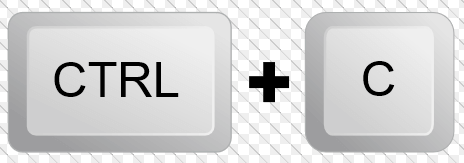
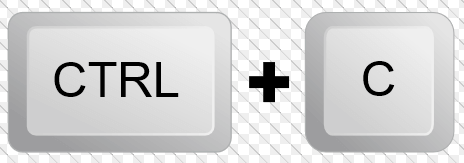
Если фрагмент текста необходимо вырезать — воспользуйтесь сочетанием клавиш Ctrl+X.
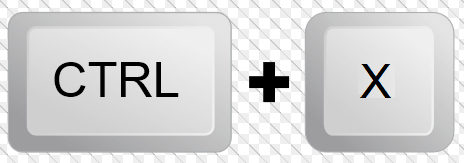
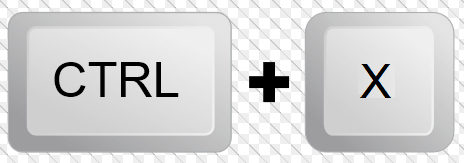
Для того, чтобы скопированный текст вставить с помощью клавиш клавитуры — установите курсор в нужное место и нажмите клавиши Ctrl+V.
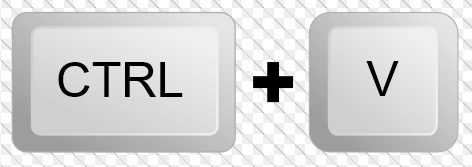
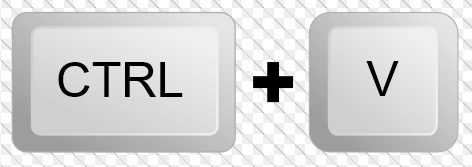
И ещё немного полезностей:
Для того, чтобы отменить предыдущее действие — нажмите комбинацию клавиш Ctrl+Z.
Повторить отменённое действие — Ctrl+R.
Выделить весь текст — Ctrl+A.
Увеличить экран клавишами клавиатуры можно через Ctrl++. Соотвественно уменьшить — кнопками Ctrl+-.
У если увеличить надо шрифт — выделите фрагмент текста и на нём уже нажмите Ctrl и +.
Создать новый документ можно комбинацией Ctrl+N.
Поиск по тексту можно запустить используя сочетание Ctrl+F, а замену —
Чтобы распечатать документ — используйте клавиши Ctrl+P.
Поделитесть полезным с друзьями:
set-os.ru
Как копировать и вставлять с клавиатуры?
Выделить текст, нажать ctrl С чтобы скопировать, а потом ctrl V, чтобы вставить. Еще можно мышкой копировать: Выделить, потом правой кнопкой нажать и выбрать «Копировать», потом правой кнопкой нажать и выбрать «Вставить».
ctrl+с — копировать и ctrl +V -вставитьСtri +С копировать Сtri + V вставить
копировть стрл+С вставить стрл+в на лат
ctrl+C копировать ctrl+V вставить ctrl+X вырезатьCtrl+c=копировать, Ctrl+v=вставить
CTRL+Insert копировать sift+insert вставить <img src=»//otvet.imgsmail.ru/download/3b8cb0a6ab78b106439d3a2c91365c58_i-17.jpg» > на этой клаве над стрелочками кнопки <img src=»//otvet.imgsmail.ru/download/3b8cb0a6ab78b106439d3a2c91365c58_i-18.jpg» >
выделить объект мышью (файл, рисунок, папку, абзац в тексте и т. п.) -нажать сочетание клавиш Ctrl-C-это в буфер системы скопировано, как яблоко в карман, потом перейти в то место куда ты это хочешь поместить, и достать из кармана — Ctrl-V
Все помнят только о Ctrl+C и Ctr+V, а про Ctrl+Insert и Shift+Insert все забыли.. . Хотя они удобнее намного. Ctrl+Insert — скопировать; Shift+Insert — вставить; Shift+Del — вырезать. Пока набирал про них упомянули)
CTRL + C Копирование CTRL + X Вырезание CTRL + V Вставка CTRL + Z Отмена DELETE Удаление SHIFT + DELETE Удаление элемента без помещения его в корзину и возможности восстановления Удерживание нажатой клавиши CTRL при перетаскивании элемента Копирование выбранного элемента Удерживание нажатыми клавиш CTRL + SHIFT при перетаскивании элемента Создание ярлыка для выбранного элемента F2 Переименование выбранного элемента CTRL + СТРЕЛКА ВПРАВО Перемещение курсора в начало следующего слова CTRL + СТРЕЛКА ВЛЕВО Перемещение курсора в начало предыдущего слова CTRL + СТРЕЛКА ВНИЗ Перемещение курсора в начало следующего абзаца CTRL + СТРЕЛКА ВВЕРХ Перемещение курсора в начало предыдущего абзаца CTRL + SHIFT с любой стрелкой Выделение абзаца SHIFT с любой стрелкой Выделите нескольких элементов в окне или на рабочем столе, а также выделение текста в документе CTRL+A Выделение всего F3 Поиск файла или папки ALT+ENTER Просмотр свойств выбранного элемента ALT+F4 Закрытие текущего элемента или выход из активной программы ALT+ENTER Свойства выделенного объекта ALT + ПРОБЕЛ Отображение системного меню активного окна CTRL+F4 Закрытие активного документа в программах, допускающих одновременное открытие нескольких документов ALT+TAB Переход от одного открытого элемента к другому ALT+ESC Переключение между элементами в том порядке, в котором они были открыты F6 Переключение между элементами экрана в окне или на рабочем столе F4 Отображение списка строки адреса в окне «Mой компьютер» или в окне проводника Windows SHIFT+F10 Открытие контекстного меню для выделенного элемента ALT + ПРОБЕЛ Отображение системного меню активного окна CTRL+ESC Открытие меню Пуск ALT + подчеркнутая буква в названии меню Отображение соответствующего меню Подчеркнутая буква в имени команды открытого меню Выполнение соответствующей команды
Сtri +С копировать Сtri + V вставить
touch.otvet.mail.ru
Как копировать текст с помощью клавиатуры
Для работы на компьютере или ноутбуке не всегда есть возможность использовать мышку, например, чтобы перенести текст из одного файла в другой. Сделать это можно при помощи специальных горячих клавиш. Как копировать текст с помощью клавиатуры мы расскажем подробно.
Копирование текста с помощью клавиатуры
Для копирования текста без мышки сделайте следующее:
- Выделите необходимый элемент мышкой, зажав левую кнопку на ней и передвигаясь вниз\вверх.
- Если копированию подлежит весть текст, то просто нажмите горячие клавиши ctrl + A

Теперь скопируйте выделенный текст нажатием клавиш ctrl + С — информация будет сохранена в буфер обмена.

На заметку! Можно использовать как левую клавишу ctrl, так и правую — разницы в этом нет.
Как вставить текст с помощью клавиатуры
Вы уже скопировали текст при помощи клавиш или мышки, теперь его необходимо перенести и вставить в файл. Чтобы вставить скопированный текст с помощью клавиатуры в отдельный файл просто нажмите клавиши ctrl + V.

Для удаления выделенного текста или отмены действия с возвратом на шаг назад нажмите сочетание клавиш Ctrl-Х.
Вот и все, вы сэкономили кучу времени!
Замена горячих клавиш
Стандартные горячие клавиши для копирования и вставки можно заменить сочетанием других клавиш. Это необходимо, если, по какой-то причине, стандартные не работают или нет опыта с ними работать.
- Клавиши Ctrl + Insert — являются аналогами клавиш ctrl + С, используются для копирования всего текста.
- Клавиши Shift + Insert — заменяют клавиши ctrl + V, применяются для вставки выделенного текста в другой файл.
- Клавиши Shift-Delete — отличная замена клавиш Ctrl-Х.
- CTRL + SHIFT + стрелки – выделение текста по словам, начиная с места расположения курсора.
- SHIFT + PAGEUP/PAGEDOWN – выделение текста по страницам, начиная с места расположения курсора.
- SHIFT + CTRL + PAGEUP/PAGEDOWN – выделение всего текста над и под курсором.
Использование всех возможностей клавиатуры позволяет быстро выполнять различные функции в текстовом редакторе, не тратя много времени на нажатие кнопок мышки. Не бойтесь пробовать! Если что-то не получилось, то просто нажмите клавиши Ctrl-Z, которые действие и сделает шаг назад.
Поделись с друзьями!
mir-tehnologiy.ru
Как с помощью клавиатуры Копировать текст?
Ctrl+c — копировать Ctrl+v — вставить Ctrl+a — выделить весь текст
ctrl+c — копировать ctrl+v — вставить.
Копировать Ctrl+C Вставить Ctrl+V
«Ctrl + C» — копировать «Ctrl + V» — вставить «Ctrl + X» — вырезать
ctrl + c… тока я не знаю. . как текст выделять с помощью клавиатуры..
Ctrl+A выделить все (в дериктории) Ctrl+С копировать (к выделиным) Ctrl+Х вырезать Ctrl+V вставить Ctrl+D удалить Ctrl+Z отменить (удалить из буфера обмена ) необязательно
сначала Ctrl+A выделять Ctrl+C — копировать Ctrl+V-вставлять
Если нужно скопировать только фрагмент текста, то нужно сначало поместить курсор на начало фрагмента. Затем (уже при помощи клавиатуры) , зажав Shift курсорной стрелкой довести выделение до конца фрагмента. А дальше, как описано в др. ответах Ctrl+C — копировать в буфер обмена (есть такая область памяти в операционной системе) . Для того, чтобы вставить содержимое буфера обмена (а в нём может быть не только текст, но и ЛЮБАЯ информация, попавшая под копирование (фотографии, муз. файлы, видео и пр. ) нужно встать курсором в то место, КУДА копирование производится и нажать Ctrl+V. Пара примеров, кроме текста: 1 — нужно скопировать файл (любой) с одного места на диске в другое (в другую папку, на другой логический раздел, на флэшку) . Выделить файл, нажать Ctrl+C, потом открыть папку (раздел) назначения и нажать Ctrl+V -файл скопирован на новое место. 2 — На «Ответах» в разделе «Фото-видео» вопрос: «Как Вам ЭТО? » и выложена неплохая фотография, но с мелкими (крупными) огрехами. И у Вас вдруг возникло желание помочь вопрошавшему и отредактировать ЭТО на свой вкус. Зачем сохранять оригинал у себя? Вы кликаете по ЭТОМУ правой кнопкой мыши, в контекстном меню выбираете пункт «Копировать изображение» (и оно попадает в буфер обмена) . Потом открываете свой любимый графический редактор, создаёте в нём новый документ, а командой Ctrl+V вставляете ЭТО в новый документ. Потом долго над ним измываетесь, сохраняете результат шедеврального редактирования и вставляете шедевр в свой ответ.
Ctrl+c — копировать Ctrl+v — вставить Ctrl+a — выделить весь текст
1 Любому пользователю будет полезно знать, что скопировать текст можно без мыши. Для этого выделите нужный фрагмент текста. Сделать это можно как удерживая нажатой левую клавишу мыши, так и удерживая нажатой клавишу Shift и передвигаясь по тексту при помощи клавиш со стрелками. 2 Теперь, чтобы скопировать выделенный текст, нажмите две клавиши: Ctrl и С или Ctrl и Ins (Insert). Выделенный текст будет скопирован в буфер обмена операционной системы. 3 Переместите курсор в нужное место и вставьте текст, используя следующую комбинацию клавиш: Ctrl и V или Shift и Ins (Insert). Скопированный ранее фрагмент текста незамедлительно появится. Подробнее: <a rel=»nofollow» href=»http://www.kakprosto.ru/kak-21338-kak-kopirovat-tekst-s-pomoshchyu-klaviatury#ixzz3wxN7e4KA» target=»_blank»>http://www.kakprosto.ru/kak-21338-kak-kopirovat-tekst-s-pomoshchyu-klaviatury#ixzz3wxN7e4KA</a>
Ctr+c))) ─────────────────────────────── ─▄█████▄──────────────▄██████▄ █████████▄───────────██████████ ██████████───────────██████████ ██████████▄▄▄▄▄▄▄▄▄▄▄██████████ ███████████▀▀▀███▀▀▀███████████ █████████▀░░░░░▀░░░░░▀█████████ ─▀██████░░░▄▀▀▄░▄▀▀▄░░░██████▀─ ─────▄██░░░█░▄█░█▄░█░░░██▄───── ────████░░░█░██░██░█░░░████──── ────████░░░▀▄██▄██▄▀░░░████──── ────████▄░░▀░░░░░░░▀░░▄████──── ────██▀░░░░░▄█████▄░░░░░▀██──── ────█░░░░░░░▀█████▀░░░░░░░█──── ────█░░░░▄░░░░▀▀▀░░░░░▄░░░█──── ────▀ ░░░░▀▄▄▄▄▄▄▄▄▄▄▀░░░░ ░▄▀▄▀▀▀▀▄▀▄░░░░░░░░░ ░█░░░░░░░░▀▄░░░░░░▄░ █░░▀░░▀░░░░░▀▄▄░░█░█ █░▄░█▀░▄░░░░░░░▀▀░░█ █░░▀▀▀▀░░░░░░░░░░░░█ █░░░░░░░░░░░░░░░░░░█ █░░░░░░░░░░░░░░░░░░█ ░█░░▄▄░░▄▄▄▄░░▄▄░░█░ ░█░▄▀█░▄▀░░█░▄▀█░▄▀░ ░░▀░░░▀░░░░░▀░░░▀░░ ███████████▀▀▀░░░░░░░▀▀▀███████████ ████████▀░░░░░░░░░░░░░░░░░▀████████ ███████│░░░░░░░░░░░░░░░░░░░│███████ ██████▌│░░░░░░░░░░░░░░░░░░░│▐██████ ██████░└┐░░░░░░░░░░░░░░░░░┌┘░██████ ██████░░└┐░░░░░░░░░░░░░░░┌┘░░██████ ██████░░┌┘▄▄▄▄▄░░░░░▄▄▄▄▄└┐░░██████ ██████▌░│██████▌░░░▐██████│░▐██████ ███████░│▐███▀▀░░▄░░▀▀███▌│░███████ ██████▀─┘░░░░░░░▐█▌░░░░░░░└─▀██████ ██████▄░░░▄▄▄▓░░▀█▀░░▓▄▄▄░░░▄██████ ████████▄─┘██▌░░░░░░░▐██└─▄████████ █████████░░▐█─┬┬┬┬┬┬┬─█▌░░█████████ ████████▌░░░▀┬┼┼┼┼┼┼┼┬▀░░░▐████████ ▓██░░░░░░░░░░░░░░░░░░░░█▓▓ ██░░░░░░██░░░░░░░░░░░░░░█▓ █░░░░░░████░░░░░░░░░░░░░░█ █░░░░░░████░░░░████░░░░░░█ █░░░░░░░██░░░░░░░░░░░░░░░█ █░░░░░░░░░░░░░░░░░░░░░░░░█ █░░░░░██░░░░░░░░░░██░░░░░█ ██░░░░░██░░░░░░░░██░░░░░█▓ ▓██░░░░░░█████████░░░░░█▓▓ ▓▓▓██░░░░░░░░░░░░░░░░██▓▓▓ ▓▓▓▓████░░░░░░░░░░░██ █▀▀▀▀▀▄▄▄▄█▀▀█▄▄▄▄▀▀▀▀▀█ ▌▒░▄█▀▀▓▒▒░░░░▒▒▓▀▀█▄░▒▐ ▌▄▄█▓▒▒░░░░░░░░░░▒▒▓█▄▄▐ ▄█▓▒░░▄▀▀▄░░░░▄▀▀▄░░▒▓█▄ █▓▒░░░░░░░░░░░░░░░░░░▒▓█ █▓▒░▀█▄▄░░░░░░░░▄▄█▀░▒▓█ ▀█▓▒░░░█▄▄░░░░▄▄█░░░▒▓█▀ ▌▀▀█▓▒▒░░▀▀▀▀▀▀░░▒▒▓█▀▀▐ ▌▒░▀█▄▄▓▒▒░░░░▒▒▓▄▄█▀░▒▐ █▄▄▄▄▄▀▀▀▀█▄▄█▀▀▀▀▄▄▄ ______ █████ _______█████████ ________████████ _____ ███████ __________████████ ______██████████████ _____███▒▒░░░░░░░░▒ _______▒░░░░░ ⓤ░░ⓤ░▒ _______▒░░░░░░░░ >░░ ▒ _______██▒░░░░░·︾·░░▒ _______████▒░░░░░░░▒ ______▒▒███████████▒▒ ____▒░░░░░▒▒▒▒███░░░▒ ___▒░░░▒░░░░░░████░░ ▒ ___▒░░░░▒░░░░░█████░░▒ ___▒░░░░░▒░░░░███████░▒ ____▒░░░░▒░░░░██████▒▒ ____▒#▒▒▒▒▒░##░██████ __▒#▒░░░░░░░░░░░░░▒░▒ _▒░░░░░░░░░░░░░░Ѻ░░░▒ ▒░░░░░░░░░░░░░░░░░░░ ▒ ▒░░░░░░░░░░░░░░░Ѻ░░░ ▒ ▒░░░░░░░░░░░░░░░░░░░ ▒
CTRL + C Копирование CTRL + X Вырезание CTRL + V Вставка CTRL + Z Отмена DELETE Удаление SHIFT + DELETE Удаление элемента без помещения его в корзину и возможности восстановления Удерживание нажатой клавиши CTRL при перетаскивании элемента Копирование выбранного элемента Удерживание нажатыми клавиш CTRL + SHIFT при перетаскивании элемента Создание ярлыка для выбранного элемента F2 Переименование выбранного элемента CTRL + СТРЕЛКА ВПРАВО Перемещение курсора в начало следующего слова CTRL + СТРЕЛКА ВЛЕВО Перемещение курсора в начало предыдущего слова CTRL + СТРЕЛКА ВНИЗ Перемещение курсора в начало следующего абзаца CTRL + СТРЕЛКА ВВЕРХ Перемещение курсора в начало предыдущего абзаца CTRL + SHIFT с любой стрелкой Выделение абзаца SHIFT с любой стрелкой Выделите нескольких элементов в окне или на рабочем столе, а также выделение текста в документе CTRL+A Выделение всего F3 Поиск файла или папки ALT+ENTER Просмотр свойств выбранного элемента ALT+F4 Закрытие текущего элемента или выход из активной программы ALT+ENTER Свойства выделенного объекта ALT + ПРОБЕЛ Отображение системного меню активного окна CTRL+F4 Закрытие активного документа в программах, допускающих одновременное открытие нескольких документов ALT+TAB Переход от одного открытого элемента к другому ALT+ESC Переключение между элементами в том порядке, в котором они были открыты F6 Переключение между элементами экрана в окне или на рабочем столе F4 Отображение списка строки адреса в окне «Mой компьютер» или в окне проводника Windows SHIFT+F10 Открытие контекстного меню для выделенного элемента ALT + ПРОБЕЛ Отображение системного меню активного окна CTRL+ESC Открытие меню Пуск ALT + подчеркнутая буква в названии меню Отображение соответствующего меню Подчеркнутая буква в имени команды открытого меню Выполнение соответствующей команды
CTRL + C Копирование CTRL + X Вырезание CTRL + V Вставка CTRL + Z Отмена DELETE Удаление
Ctrl+c — копировать Ctrl+v — вставить Ctrl+a — выделить весь текст
/フフ ▔▔▔▔▔▔▔ム`ヽ / ノ) )ヽ / | ( ͡° ͜ʖ ͡°)ノ⌒(ゝ._,ノ / ノ⌒7⌒ヽーく \ / 丶_ ノ 。 ノ、 。|/ `ヽ `ー-‘_人`ーノ 丶  ̄ _人’彡ノ
Ctrl и C одновременно нажимаешь-текст копируется, потом CTRL и V одновременно-и текст вставляется куда нужно!)
Ctrl и C одновременно нажимаешь-текст копируется, потом CTRL и V одновременно-и текст вставляется куда нужно!)
touch.otvet.mail.ru
Как копировать текст с помощью клавиатуры :: SYL.ru
Начинающий пользователь ПК, как правило, совершает все действия с объектами системы Виндовс и с отдельными программами, используя только возможности мышки. Это, конечно, позволяет добиться нужного результата, но сильно увеличивает общее время работы. Что же можно сделать в таких случаях? Прежде всего, чтобы повысить продуктивность, следует освоить простейшие действия, которые можно выполнить с помощью горячих клавиш. И вначале нужно обязательно познакомиться с тем, как можно копировать с помощью клавиатуры, а также вставлять, вырезать и так далее. По большей части это касается тех людей, которые много работают с текстом – писателей, редакторов, журналистов, учащихся вузов и так далее.

Как копировать текст с помощью клавиатуры
Для начала стоит рассмотреть операцию копирования. Прежде чем перейти к ее выполнению, следует открыть какой-либо готовый документ «Ворд» или можно пустой, но тогда в нем нужно будет предварительно что-нибудь напечатать. После этого можно выделить нужную часть текста. Делают это двумя способами. Либо при помощи мышки, либо опять же при помощи кнопок управления, которые находятся на клавиатуре. И если мышкой умеют обозначать все, то к обращению с клавиатурой нужно еще привыкнуть. Как можно это выделить кнопками? Достаточно просто. После того как в нужное место установили курсор, следует зажать «Shift» и использовать стрелки вправо «→», влево «←», а при необходимости и вверх, вниз. В результате выделенная область получит черный фон, что позволяет ее легко определять визуально. Теперь можно непосредственно рассмотреть, как копировать текст с помощью клавиатуры. Здесь также нет ничего сложного, нужно всего лишь нажать «Cntrl» + «С».

Как вставить на клавиатуре
Таким образом, выполнив правильно описанные в предыдущем пункте действия, выделенный участок текста помещается в буфер обмена, откуда его уже можно вставить в другое место внутри документа, или же в отдельный файл. Чтобы использовать этот скопированный текст, используют комбинацию «Cntrl» + «V». При этом буфер обмена не очищается, и при необходимости операцию вставки можно повторять нужное количество раз. Элемент из буфера обмена удаляется только при завершении работы системы.

Как вырезать текст
Действие по перемещению написанного также является одним из самых частых, поэтому следует не только знать, как копировать текст с помощью клавиатуры или как его вставлять, но еще и освоить операцию по вырезанию. Для нее предусмотрено простое сочетание «Ctrl» + «Х». Нажав такую комбинацию, выделенный текст вы помещаете в буфер обмена, но при этом удаляете из того места, где он был изначально.
Вывод
Итак, теперь, зная как копировать текст с помощью клавиатуры, как его вырезать и вставлять, уже можно работать с большей продуктивностью. Сначала, конечно же, может так не показаться. Но, немного попрактиковавшись, пользователь поймет, что это весьма удобно и эффективно. Следует помнить, что эти же команды действуют и в рабочей среде Виндовс, а также во многих других программных продуктах. Это делает их весьма универсальными и существенно увеличивает полезность ознакомления с ними.
www.syl.ru

